
Facebook може бути катастрофою для продуктивності-будь соціальній мережі засобів масової інформації може. Перевірка стрічки новин «всього за п'ять хвилин» можна легко перетворити на годину doomscrolling, де ви не отримаєте нічого зробити. Якщо це звучить, як ви, це час, щоб взяти справу в свої руки і блокувати соціальні медіа.
Як Блок відволікаючи сайти
Ми будемо використовувати два методу сьогодні для блокування відволікаючих сайтів: ручний системного рівень підправити, або спеціалізоване програмне забезпечення сторонніх виробників. Це повинно бути відносно легко для більшості людей, щоб використовувати ручний Твік на настільних операційних систем, таких як Windows, MacOS і Linux. Залежно від вашого смартфона, додаток може знадобитися на мобільному телефоні.
Вручну блокування веб-сайт вимагає, щоб редагувати файл хостів вашого комп'ютера. Перед DNS, файл хостів використовували для доменних імен посилань і IP-адрес, так що, коли ви намагалися отримати доступ до домену (наприклад, howtogeek.com), правильний сервер отримав і служив запит.
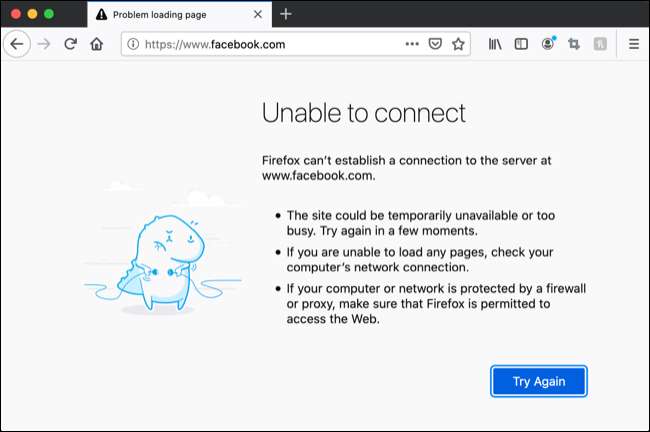
Ви можете використовувати файл хости вашої системи вручну перенаправити запити доменних імен на інші сервера. Це часто використовується в веб-розробки для тестування веб-сайтів, перш ніж вони йдуть в прямому ефірі. Блокування веб-сайт також просто, як переразводкі запити домену для 127.0.0.1 або локального хоста, який є IP-адреса вашої власної локальної машини. Ви можете використовувати 0.0.0.0 або будь-якої «поганий» IP-адреса.
Перевага блокування веб-сайту вручну, що вона залишається заблокованою до тих пір, поки знову відредагувати файл. Якщо ви хочете, щоб заблокувати Facebook або Twitter постійно на робочому комп'ютері, це відмінний варіант. Якщо ви використовуєте цей метод, і хочете отримати доступ до цих веб-сайтів, вам потрібно відредагувати файл хостів знову.
Якщо ви не хочете зберегти доступ до цих веб-сайтів в неробочі години пік, наприклад, на обідню перерву або після роботи, це може бути не ідеальним. Замість цього, ви можете використовувати додаток, які можуть блокувати сайти за своїм вибором за розкладом або тільки для певного періоду. Ми будемо дивитися на обох методів нижче.
Блокові вручну сайти Використання файлу Hosts
У той час як метод для доступу до файлів хостів відрізняється між операційними системами, то зміни, які ви будете робити цього не роблять. Зміни, внесені в залежності від сайту ви намагаєтеся блок. Для того, щоб заблокувати робочий стіл на Facebook і мобільних веб-сайтів, ви б додати:
127.0.0.1 www.facebook.com
127.0.0.1 m.facebook.com
Ці рядки говорять, що ваш комп'ютер «www.facebook.com» знаходиться на 127.0.0.1, який є локальний адресу вашого комп'ютера (будь-який «неправильно» I.P. буде достатньо). Незалежно від того, який браузер ви використовуєте, ваш комп'ютер буде шукати в «неправильному» місці для серверів Facebook, і домен просто не буде працювати.
Ви можете використовувати
Каштан
символ, щоб додати опис після домену, щоб нагадати собі про те, чому ви зробили зміни, наприклад,
# Блоки facebook
.
Точний
Каштан
Символ вказує операційній системі, щоб відкинути іншу частину лінії. Ви можете використовувати його, щоб переключити свої редирект, просто додавши # на початку рядка. Це дозволяє швидко перемикатися заблокований Facebook чи ні. Щоб швидко відключити блок Facebook, ви б додати
Каштан
подобається це:
# 127.0.0.1 www.facebook.com
# 127.0.0.1 m.facebook.com
Це ідея хороша, щоб внести зміни в новий рядок в кінці файлу хостів. Подбайте, щоб не змінити інші записи, якщо ви точно не знаєте, що ви робите.
Редагування файлу Hosts на Windows,
Вам потрібно запустити Блокнот в якості адміністратора, щоб мати необхідні права для внесення змін в системні файли. Вам потрібен обліковий запис адміністратора для цього.
Використання Windows 10 або 8: Використовуйте вікно пошуку на панелі завдань, щоб шукати «Блокнот». Клацніть правою кнопкою миші на "Блокнот" ярлик і виберіть «Запуск від імені адміністратора».
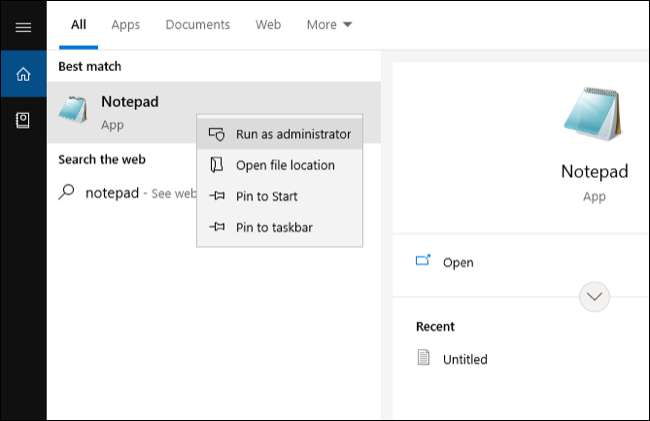
Тепер, натисніть на File & GT; Відкрити і паста
C: \ WINDOWS \ system32 \ Drivers \ Etc \ хостів
в полі Відкрити та натисніть клавішу Enter. Тепер ви можете заблокувати будь-якої області ви хочете використовувати інструкції вище. Коли ви закінчите, натисніть File & GT; Зберегти, щоб зберегти зміни.

При використанні Windows 7:
Натисніть кнопку Пуск, потім Виконати і вставте наступне в полі «Відкрити»:
блокнота C: \ Windows \ system32 \ Drivers \ Etc \ хостів
. Windows 7 буде відкрити файл з правами адміністратора, так що ви можете використовувати File & GT; Зберегти, щоб зберегти зміни.
Редагування файлу Hosts на MacOS
Так само, як на Windows, вам необхідно використовувати привілеї адміністратора на MacOS для внесення змін (Вам потрібен обліковий запис адміністратора для цього.). На Mac, зміни зроблені за допомогою програми командного рядка терміналу і ваша система вбудована в текстовий редактор, нано.
По-перше, запуск терміналу, або шляхом пошуку для нього, або шляхом знаходження його під Applications & GT; Термінал. Введіть або вставте, а потім виконати наступну команду, щоб відкрити файл хостів в нано:
Судно нано / і т.д. / хости
. Введіть пароль для облікового запису, а потім Enter, щоб підтвердити вибір.

Додайте всі лінії, які ви хотіли б, стежачи за тим, щоб не змінити існуючі правила. Після того, як ви закінчите, ви можете зберегти зміни за допомогою команди WriteOut, доступ за допомогою клавіш на клавіатурі Control + O.
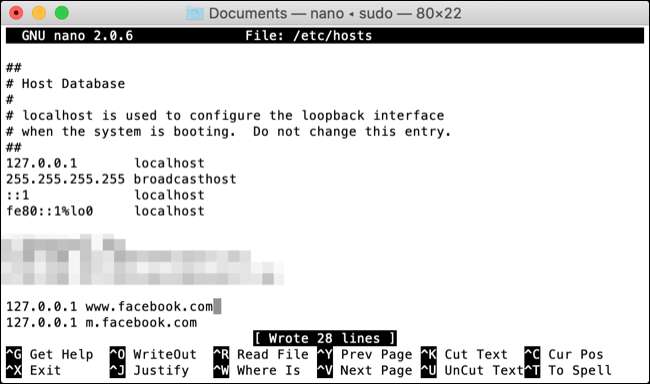
Якщо ви хочете відмовитися без збереження змін, використовуйте команду Вихід контекстного Control + X.
Редагування файлу Hosts на Linux
У Linux, виконайте ті ж дії, що і на MacOS. Обидва Linux і MacOS мають нано текстовий редактор і хост-файл, розташований в / і т.д. / хостах. Просто запустіть термінал, виконайте те ж саме
Судно нано / і т.д. / хости
Команда, додайте інформацію таким же чином, і натисніть Ctrl + O, коли ви закінчите.
Блок вручну Сайти на iPhone & Amp; iPad
Це не можливо отримати доступ до хост-файл на iPhone або з IPad без зміни прошивки (також відомий як джейлбрейка ). Apple, дозволяє блокувати певні сайти, але не без також блокують, що вона називає «дорослих веб-сайтів.»
На додаток до блокування все, що Apple, Дімс ризикований, цей параметр також видаляє конфіденційний режим перегляду з Safari. З цих причин, це не може бути хорошим довгостроковим рішенням. На щастя, як тільки ви встановите його, ви можете включити його і відбувся порівняно легко.
Щоб заблокувати певний веб-сайт на вашому iPhone або IPad, перший, налаштування запуску, а потім натисніть на екран часу.
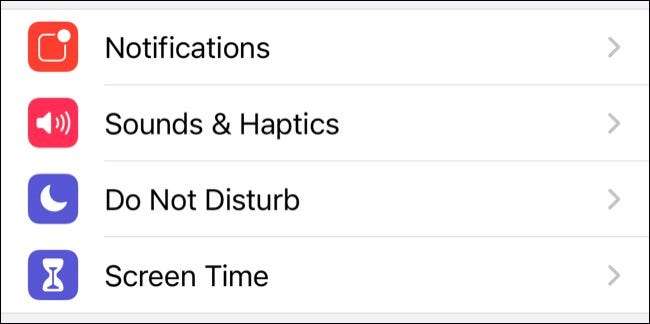
На наступному екрані, шукати «Матеріали & амп; Конфіденційність Обмеження », а потім натисніть на нього.
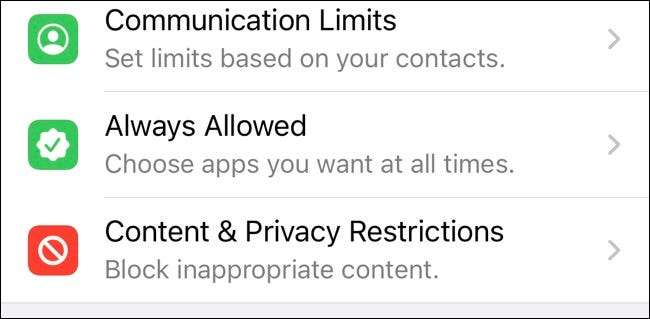
Включити «Content & амп; Конфіденційність Обмеження »тумблери в верхній частині екрану і введіть пароль, якщо буде запропоновано. Це буде час екран код доступу, який ви створили в минулому. Приховати цей код доступу від кого ви не хочете, знімаючи обмеження, такі, як діти.
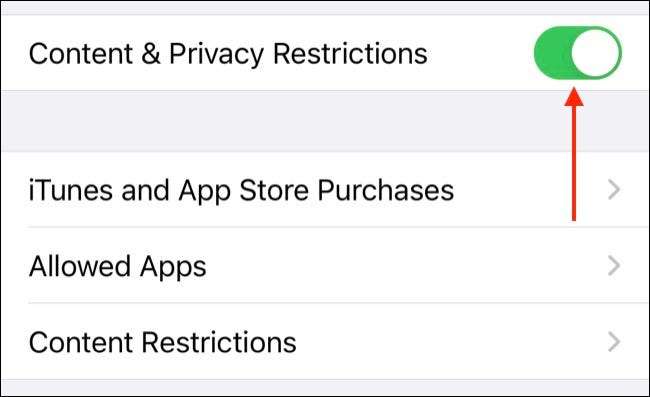
Потім натисніть на «Content Обмеження», потім «Web Content».
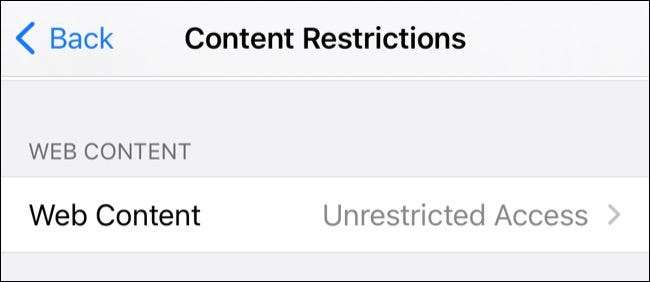
Тепер натисніть на «Limit дорослих сайти», і під «Ніколи Дозволити» додати будь-які веб-сайти, які ви можете захотіти обмежити. Тепер ви можете повернутися з цього меню. Нарешті, видаліть всі програми, пов'язані з обслуговуванням, що ви намагаєтеся блок (Facebook, Twitter, і так далі).
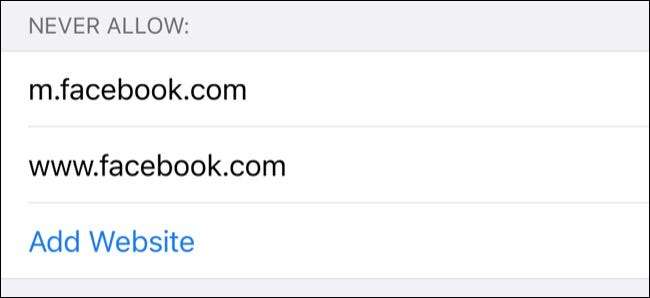
Ви можете відключити блок швидко переглядають Налаштування & GT; Час і gt; Вміст & amp; Конфіденційність Обмеження і відключення «Content & Amp; Конфіденційність Обмеження »тумблери в верхній частині екрану. Дізнайтеся більше про забезпечення пристрою за допомогою екрану обмеження за часом .
Блок сайти Користування програмою (В тому числі Android)
Якщо ви не уявляєте собі, використовуючи текстовий редактор, щоб змінити свій хост файл вручну, ви хочете запланувати Ваш блок, або ви використовуєте Android пристрої, програмне забезпечення може обробляти цей процес для вас.
Blocker додаток для Android
на Android Google Family Link дозволяє подібне управління Screen Time на прошивці. Це ідеальний варіант для обмеження доступу до веб-сайтів і послуг на дитячих пристроїв, але ви також можете використовувати його, щоб обмежити власне пристрій теж. В іншому випадку, BlockSite є популярним рішенням третьою стороною призначений виключно для блокування відволікаючих веб-сайтів.
Blocker додатки для Windows,
Невелике безкоштовний додаток під назвою FocalFilter дозволяє створити список блоків, які ви можете посилатися на певний період. Це простий спосіб боротьби з відволікаючими сайтами, і вона працює з Windows 10, 8, 7, Vista і XP.
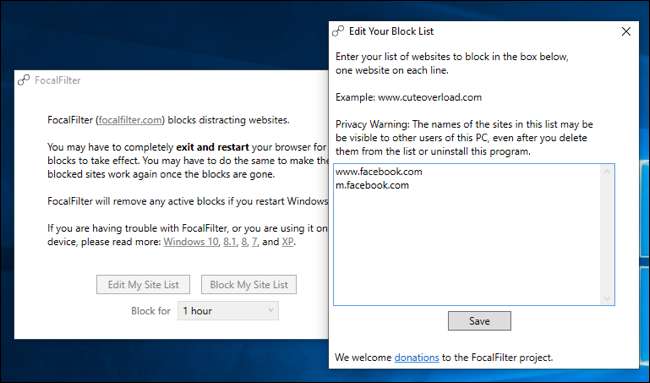
Якщо ви хочете щось трохи автоматизовані, подивіться Холодна індичка (Безкоштовна версія). Додаток доступний безкоштовно, а безкоштовна версія дозволить вам блокувати веб-сайти. Однак вам доведеться заплатити реєстраційний внесок у розмірі 39 доларів, щоб отримати доступ до розширених функцій, таких як планувальне та блокування програми.
Блокувальні програми для MacOS
На MacOS ви можете використовувати безкоштовне додаток Самоконтроль Щоб встановити список блоків, а потім заблокувати ці веб-сайти протягом тривалості вибору. Так само, як focalfilter на Windows, це просто та ефективні, але не вистачає розширених функцій планування програми, як Холодна індичка (також доступний для MacOS), який коштує $ 39 .
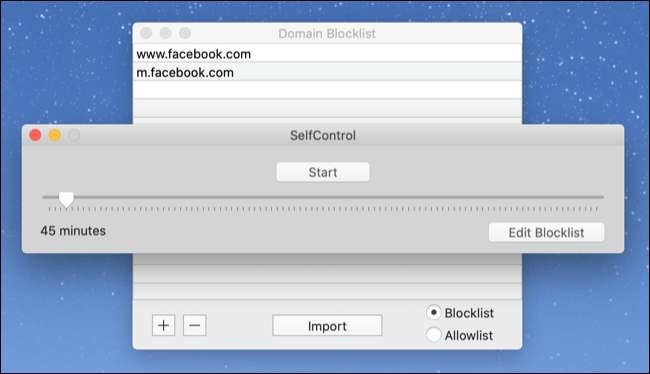
Блокувальні програми для Linux
Безкоштовне додаток Хоробрість Здається, є найкращим інструментом для цілей для блокування веб-сайтів на Linux. Це інструмент командного рядка, який забезпечує більш гранульований та нюанс керує своїми блоками, ніж просто редагування файлу хостів.
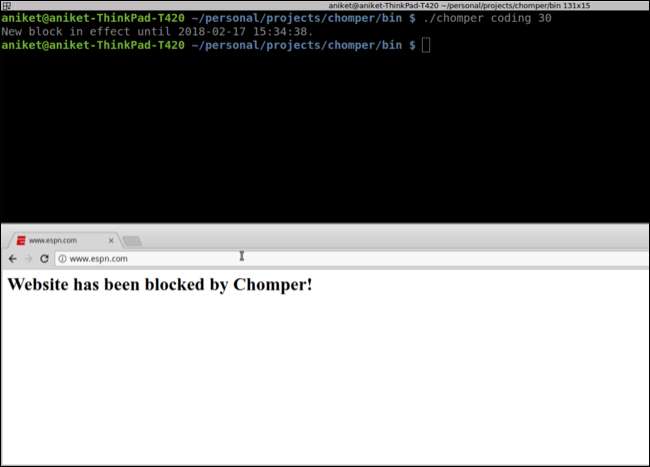
Ви можете використовувати Chomper для налаштування темних блоків та перемикання між різними блоками на льоту, всі з декількома текстовими командами. Читати Документація Chomper Щоб дізнатись більше про додаток.
Покращити продуктивність
Блокування веб-сайтів - це лише одна річ, яку ви можете зробити, щоб спробувати підвищити продуктивність. Але спокуса ніколи не далеко, особливо з мобільними додатками, що робить це так легко перевірити ваш канал протягом дня.
Є інші речі, які ви можете зробити, щоб бути більш продуктивним, у тому числі Використання декількох моніторів і налаштування вашого Mac .
Пов'язані: Як використовувати декілька моніторів, щоб бути більш продуктивним







